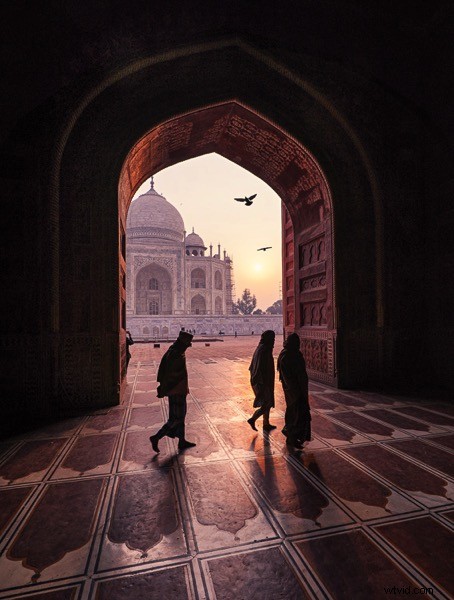写真を撮った後、その瞬間を捉えられなかったためにがっかりしたことはありますか?見た目とまったく同じように見えたかもしれませんが、後で画像を見ると何かが足りませんでした。
これは、二次元の媒体で感情やビジョンを表現するために、写真家が直面する最大の課題の1つです。写真家の処理キットで最も見落とされているツールの1つは、カラーです。

ウォームスプリットトーンの例。
赤い車や黄色いドレスのように、あなたの写真にあるものの色について話しているのではありません。つまり、全体的な色かぶり、つまり画像の色調も重要です。
色は人々の気持ちに大きな影響を与えるため、その周りには科学全体が存在します。色彩理論の基本的な知識でさえ、写真を改善するのに役立ちます。
ホワイトバランスを超えて
音色を変えたいときに最初に頭に浮かぶのはホワイトバランスです。たとえば、灰色の曇りの日は、温度スライダーを暖かい側に移動して、画像をより黄橙色または晴れのように見せることができます。反対方向に動かすと、画像がより涼しく、より青くなります。

クールなスプリットトーンの例。
画像のホワイトバランスを変更することは役に立ちますが、それでもグローバルな調整であり、画像全体に影響します。つまり、ホワイトバランスだけで画像のトーンを編集することは、メカニックがハンマーでエンジンを修理しようとするようなものです。仕事に適したツールではないかもしれません。
より微調整して、画像の全体的なムードをより細かく制御するには、スプリットトーニングを確認することをお勧めします。

マゼンタと温かみのある色調。
ちょっとした調色の歴史
調色は、白黒写真の色を変える方法として最初に始まりました。たとえば、過去には、プリントにセピア調を与えるために化学薬品が開発プロセスに追加されていました。その後、他の化学薬品トナーを使用して、画像に赤と青のような2つの異なる色調を与えました。
複雑に聞こえるかもしれませんが、今日のデジタル暗室では、すべての分割調色は、シャドウ、ハイライト、またはその両方に色を追加することを意味します。画像を分割トーンにする方法はいくつかあります。最も一般的な方法の1つは、ハイライトを黄色にし、シャドウを青にすることです。その逆も同様です。ただし、Adobe Lightroomで特定のムードを作成するために単一の色を調整する方法を見てみましょう(PhotoshopとBridgeでも可能です)。
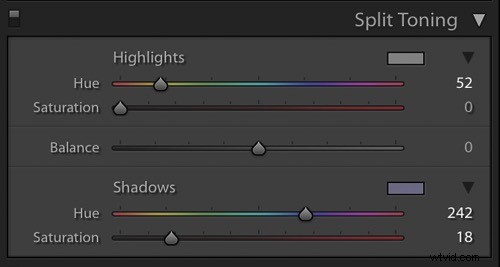
これは、AdobeLightroomでの分割調色スライダーの外観です。
マゼンタゼン
画像に追加するのが好きな色かぶりはマゼンタです。陰陽ニスのように、この色(紫がかった赤)は、調和、バランス、愛、そして個人の成長を表しています。創造性と幸福を刺激する心を落ち着かせる効果があります。
マゼンタの分割調色では、通常、シャドウまたはハイライトのいずれかを調整します。やり過ぎになりがちなので、両方に変更を加えることはめったにありません。多くの場合、シャドウを調整します。これは、通常、私が引き出そうとしている画像の露出不足の暗い部分であるためです。画像が非常に明るい場合は、ハイライト用に編集します。

スライダーをどこまで動かすかについての規則はありません。ただし、色相スライダーを230〜250の間、彩度スライダーを10〜20の間で移動する傾向があります。それはすべて、画像と色、影、ハイライトの強度に依存します。スポイトを使用して色を選択することもできます。
マゼンタを追加することによるもう1つの追加のボーナスは、ラフな色のエッジを取り除く傾向があることです。茶色、緑色、黄色が滑らかになり、写真のトーンが柔らかくなります。

Lightroom用のスプリットトーニングキーボードショートカット
Lightroom Split Toningパネルには、知っておきたいショートカットがいくつかあります。
まず、飽和強度が低い場合、適切な色を選択するのが難しい場合があります。色相を100%の彩度まで短時間上げるには、Macの場合はOption(Windowsの場合はAlt)を押したまま、色相スライダーをいずれかの側に動かします。これにより、色が完全に表示されるため、より簡単に選択できます。
次に、画像で分割された色をより簡単に表示するには、Option / Altを押しながら、[分割調色]パネルの[バランス]スライダーをドラッグします。
実験
スプリットトーニングは、マゼンタだけではありません。別の目的でホワイトバランスを使用するのではなく、分割調色パネルで写真の暖かさや冷たさを調整してみてください。分割調色により、写真に映画のような雰囲気や古いフィルムルックなどを与えることもできます。楽しんで、創造性を発揮し、自分に合ったものを見つけましょう。